
콘텐츠
둥근 모서리는 Word 문서의 일반 상자 스타일을 강조 표시하며 효과는 텍스트를 더 세련되게 보입니다. 둥근 모서리가있는 테두리의 크기, 색상 및 스타일을 쉽게 조작하고 반복 할 수 있으므로 문서 전체에 적용되거나 페이지 별 틀만 다릅니다.
지침
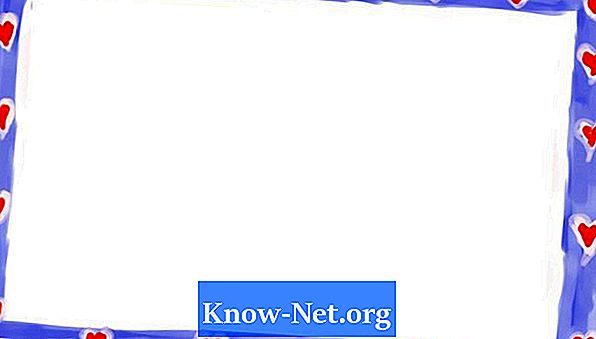
-
새 Word 문서를 열고 "빈 문서 만들기"옵션을 선택하십시오. 상단 메뉴에서 "삽입", "삽화"를 선택하고 "모양"을 선택하십시오.
-
"Basic Shapes"메뉴에서 둥근 모서리가있는 사각형 모양을 선택하고 클릭하십시오. 문서의 눈금자를 가이드로 사용하여 테두리를 만들려면 페이지에 그립니다.
-
작은 파란색 원이있는 모서리를 드래그하여 테두리를 조정하십시오. 언제든지 편집 할 수 있습니다.
-
모양을 클릭하여 선택하십시오. 상단 메뉴에서 "그리기 도구"및 "서식"으로 강조 표시된 테두리를 편집 할 수있는 추가 옵션이 표시됩니다. 윤곽선의 색상과 두께는 물론 사교적 인 경우 채우기 색상을 편집하고 그림자 또는 입체 효과를 만들 수 있습니다.
-
서식을 끝내면 양식을 마우스 오른쪽 단추로 클릭하고 "주문"을 선택하고 "뒤로 보내기"를 클릭하십시오. 이렇게하면 테두리 모양이 문서 뒤에 배치되어 텍스트를 입력 할 수 있습니다. 문서의 다른 페이지의 테두리를 복제하려면 선택, 복사 및 붙여 넣기 만하면됩니다.
어떻게
- 셰이프를 사용하여 테두리를 만드는 기술을 사용하면 테두리가있는 내용을 삽입하기 전에 항상 테두리를 만드는 것이 훨씬 쉽습니다. 그러나 나중에 마우스 오른쪽 버튼을 클릭하고 "뒤로 보내기"옵션을 선택하여 테두리를 삽입 할 수 있습니다.
공지 사항
- 가장자리는 내용을 틀어 놓고 감쇠시키지 않습니다. 심플하면서도 매력적인 테두리는 너무 복잡하고 문서가 너무 복잡해 보이는 것보다 효과적 일 수 있습니다.


